Excel, iş dünyasından akademik ortamlara kadar geniş bir kullanım yelpazesinde veri analizi için vazgeçilmez bir araçtır. Gelişmiş formüller ve fonksiyonlar sayesinde, ham verileri anlamlı içgörülere dönüştürmek, detaylı raporlar hazırlamak ve stratejik kararlar almak mümkün hale gelir. Bu yazıda, Excel’de veri analizi yaparken kullanabileceğiniz temel formüller ve fonksiyonları derinlemesine ele alacak, uygulamalı örneklerle pekiştirerek pratik ipuçları sunacağız.
Önemli Formüller ve Fonksiyonlar
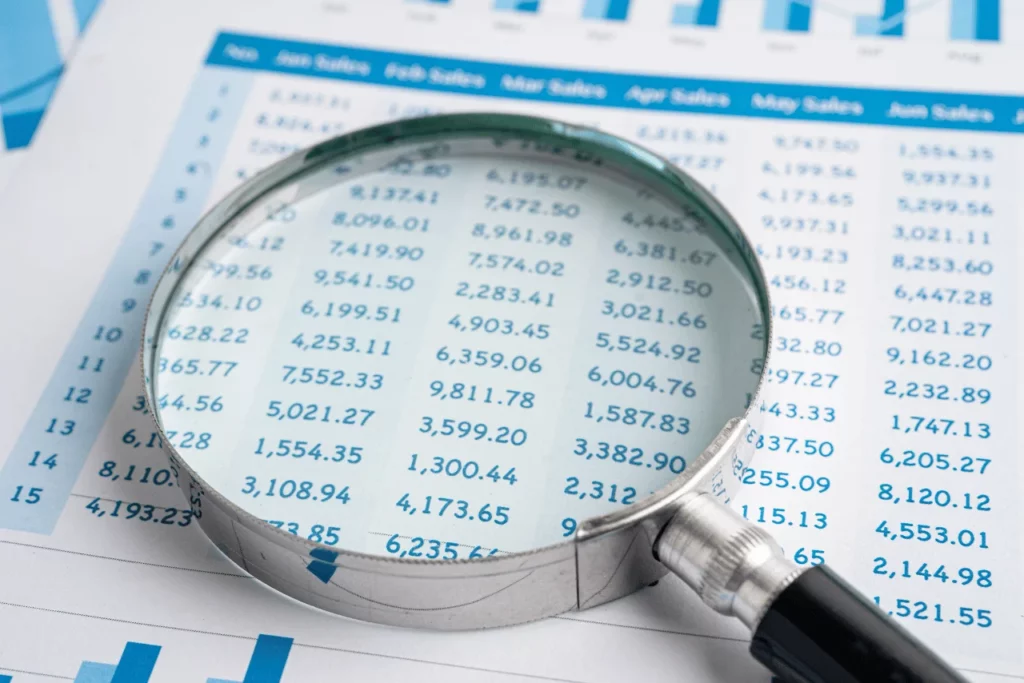
Excel’de veri analizi sürecini hızlandıran ve kolaylaştıran bazı temel fonksiyonlar, hesaplamalarınızı otomatikleştirir ve veriler arasındaki ilişkileri ortaya çıkarır. Aşağıda bu formülleri örnekleriyle birlikte inceleyeceğiz:
SUM ve AVERAGE
- SUM Fonksiyonu:
Belirtilen hücre aralığındaki tüm sayısal değerlerin toplamını hesaplar.
Örnek:
=SUM(A1:A10)
Bu formül, A1’den A10’a kadar olan hücrelerdeki değerlerin toplamını verir. - AVERAGE Fonksiyonu:
Belirtilen hücre aralığındaki değerlerin ortalamasını hesaplar.
Örnek:
=AVERAGE(B1:B10)
Bu formül, B1’den B10’a kadar olan hücrelerin ortalamasını bulur.
COUNT ve COUNTIF
- COUNT Fonksiyonu:
Hücre aralığındaki sayısal verilerin sayısını tespit eder.
Örnek:
=COUNT(C1:C10)
Bu formül, C1’den C10’a kadar olan sayısal hücrelerin sayısını verir. - COUNTIF Fonksiyonu:
Belirli bir kriteri sağlayan hücrelerin sayısını bulur.
Örnek:
=COUNTIF(D1:D10, “>50”)
Bu formül, D1’den D10’a kadar olan hücrelerdeki değeri 50’den büyük olan hücrelerin sayısını hesaplar.
MAX ve MIN
- MAX Fonksiyonu:
Belirli bir hücre aralığındaki en yüksek değeri bulur.
Örnek:
=MAX(E1:E10)
Bu fonksiyon, E1’den E10’a kadar olan hücrelerdeki en yüksek değeri döndürür. - MIN Fonksiyonu:
Hücre aralığındaki en düşük değeri tespit eder.
Örnek:
=MIN(F1:F10)
Bu formül, F1’den F10’a kadar olan hücrelerdeki en düşük değeri verir.
IF ve VLOOKUP
- IF Fonksiyonu:
Koşullu mantık işlemleri yapmanızı sağlar; belirli bir koşulun doğru veya yanlış olmasına bağlı olarak farklı sonuçlar üretir.
Örnek:
=IF(G1 > 100, “Yüksek”, “Düşük”)
Bu formül, G1 hücresindeki değer 100’den büyükse “Yüksek”, aksi halde “Düşük” sonucunu verir. - VLOOKUP Fonksiyonu:
Belirtilen değeri bir tablonun ilk sütununda arar ve aynı satırdaki istenen sütunun değerini getirir.
Örnek:
=VLOOKUP(H1, I1:J10, 2, FALSE)
Bu formül, H1 hücresindeki değeri I1:J10 aralığında arar ve eşleşen satırın 2. sütunundaki değeri döndürür.
Veri Analizi Teknikleri
Excel formülleri ve fonksiyonları, verilerinizi anlamlı özetlere dönüştürmenizi sağlar. İşte veri analizinde kullanabileceğiniz bazı teknikler:
Hesaplamalar ve Özetler
Formüller yardımıyla veri setinizin toplamı, ortalaması, maksimum ve minimum değerleri kolayca hesaplanabilir.
Uygulama Örneği:
Bir satış tablosundaki tüm satış rakamlarının toplamı, ortalaması ve en yüksek ile en düşük satış değerlerini hesaplayarak performans değerlendirmeleri yapabilirsiniz.
Koşullu Biçimlendirme
Verilerinizi görsel olarak analiz etmek için koşullu biçimlendirme kullanabilirsiniz.
Uygulama Örneği:
Belirli bir eşiğin üzerinde veya altında kalan hücreleri otomatik olarak renklendirerek, kritik veri noktalarını ve aykırı değerleri kolayca tespit edebilirsiniz.
Veri Filtreleme
Excel’in filtreleme özellikleri sayesinde geniş veri setleri belirli kriterlere göre ayrılarak analiz edilebilir.
Uygulama Örneği:
Tarih, bölge veya ürün kategorisi gibi kriterlere göre verileri filtreleyip, sadece ilgili alt kümeler üzerinde detaylı analiz yapabilirsiniz.
Grafiklerle Desteklenen Analiz
Hesaplamalar sonucunda elde ettiğiniz özet verileri grafiklerle desteklemek, analizlerinizi daha anlaşılır hale getirir.
Uygulama Örneği:
Toplam, ortalama gibi değerleri sütun grafik veya pasta grafik kullanarak sunabilir, verilerdeki eğilimleri ve dağılımları görsel olarak ifade edebilirsiniz.
Bu yazıda ele aldığımız formüller ve fonksiyonlar, temel bir excel eğitiminin önemli parçalarını oluşturur. Uygulamalı örnekler üzerinden çalışarak, Excel’in sunduğu bu fonksiyonların nasıl kullanılacağını öğrenebilir ve kendi veri analiz projelerinizde pratik yapabilirsiniz. Gerçek verilerle test edilen örnekler, öğrenilen kavramların pekiştirilmesine yardımcı olur.
Veri Analizinde Excel’in Gücü

Excel, sunduğu formüller ve fonksiyonlar sayesinde verilerinizi daha hızlı, doğru ve etkili bir şekilde analiz etmenizi sağlar.
- Özet: SUM, AVERAGE, COUNT, COUNTIF, MAX, MIN, IF ve VLOOKUP gibi fonksiyonlar günlük veri analizlerinizde büyük kolaylık sunar.
- Uygulama: Hesaplamalar, koşullu biçimlendirme ve filtreleme gibi tekniklerle verilerdeki önemli trendleri ve kritik verileri hızla yakalayabilirsiniz.
- Stratejik Kararlar: Bu analiz yöntemleriyle oluşturduğunuz raporlar, iş süreçlerinizi optimize etmenize ve stratejik kararlar almanıza katkıda bulunur.
Excel’in güçlü araçları sayesinde, verileriniz daha iyi anlaşılır ve hem bireysel hem de kurumsal başarı için sağlam temeller oluşturur. Bu yazıda sunulan örnekler ve teknikler, Excel’in sunduğu imkanları etkili bir şekilde kullanarak verilerinize yeni bir boyut kazandırma yolunda önemli bilgiler sunmaktadır.

